Uradno ime Windows Driver Foundation (WUDFHost.exe) je Windows Driver Framework je nabor Microsoftovih knjižnic in orodij, ki lahko pomagajo zmanjšati zapletenost pisanja gonilnikov za Windows.
Gonilnik potisne v uporabniški način, ki je pomemben za stabilnost sistema.Toda več uporabnikov je poročalo, da je poraba CPE-ja v upravitelju opravil dosegla 99% -100%" Windows Driver Foundation « na vrhu seznama.
Za vas se lahko Windows Driver Foundation prikaže pod drugim imenom v upravitelju opravil, npr.wudfhost.exeali ogrodje gonilnikov uporabniškega načina (UMDF).
Če Windows Driver Foundation prevzame večji del CPE-ja, včasih izprazni baterijo prenosnika ali povzroči zamrznitev sistema Windows 10, je opisano, kakoKako odpraviti težave z Windows Driver Foundation v sistemu Windows 10 ozWUDFHost.exe visoka poraba CPEproblem.
WUDFHost.exe visoka poraba CPE
Najprej odklopimo nepotrebne zunanje naprave, kot so naprave USB ali zunanji trdi diski, in preverimo stanje težave.
Zaženite stanje čistega zagona sistema Windows 10, ki lahko pomaga ugotoviti, ali storitev drugega proizvajalca povzročaPoraba CPE-ja WUDFHost.exe je previsokaproblem.
Posodobite Windows 10
Microsoft redno izdaja posodobitve sistema Windows z varnostnimi izboljšavami in popravki napak.Namestitev najnovejših posodobitev sistema Windows lahko odpravi tudi prejšnje težave.Zato se prepričajte, da ima vaš računalnik nameščene najnovejše posodobitve sistema Windows in da je posodobljen.
- Pritisnite tipko Windows + I, da odprete nastavitve,
- Kliknite Posodobitev in varnost, nato preverite posodobitve
- To bo preverilo, preneslo in namestilo najnovejše posodobitve sistema Windows z Microsoftovih strežnikov,
- Ko končate, znova zaženite računalnik, da jih uporabite in preverite stanje wudfhost.Gonilnik exe za Windows temelji na problemu visoke porabe procesorja.
Odpravite težave z vzdrževanjem tekočega sistema
Zaženite orodje za odpravljanje težav pri vzdrževanju sistema, da diagnosticirate in samodejno popravite Windows Driver Foundation s težavami s CPE v vašem računalniku.
Najlažji način za zagon orodja za odpravljanje težav pri vzdrževanju sistema je, da pritisnete tipko Windows + R, vnesetemsdt.exe -id MaintenanceDiagnostic, nato kliknite V redu in sledite navodilom na zaslonu.
Druga možnost je, da zaženete orodje za odpravljanje težav z vzdrževanjem sistema s spodnjega seznama vgrajenih orodij za odpravljanje težav.
- Odprite nadzorno ploščo, nastavite pogled nadzorne plošče z velikimi ikonami in kliknite Odpravljanje težav.
- Na levi strani kliknite povezavo Prikaži vse, se pomaknite navzdol in poiščite Vzdrževanje sistema.
- Zaženite orodje za odpravljanje težav in sledite navodilom na zaslonu, da dokončate postopek.
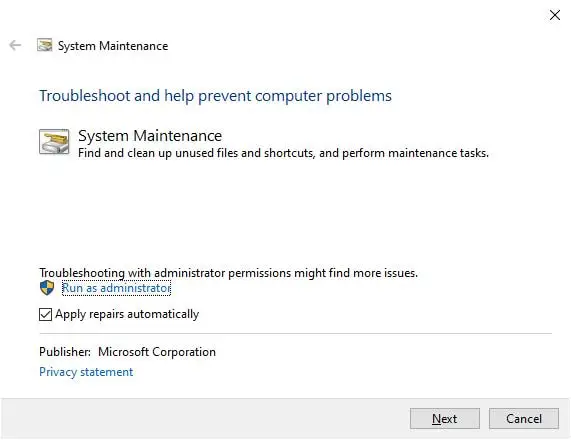
Zaženite orodje za preverjanje sistemskih datotek
Ko so sistemske datoteke v vašem računalniku poškodovane ali manjkajo, se lahko pojavijo težave z visoko porabo CPU sistema Windows 10 aliwudfhost.exe 100 težava z uporabo CPE.Zaženite vgrajeni pripomoček za preverjanje sistemskih datotek, da diagnosticirate in obnovite izgubljene poškodovane sistemske datoteke s pravilnimi datotekami.
- Odprite ukazni poziv kot skrbnik,
- Najprej teciKoristno za preverjanje stanja slike v sistemu Windows 10Ukaz za obnovitev zdravja DISMDISM /Online /Cleanup-Image /RestoreHealth,
- nato zaženite ukazsfc / scannow,To bo skeniralo poškodovane sistemske datoteke in če se odkrijejo poškodovane sistemske datoteke, za obnovitev uporabite pravilne datoteke.
- Ko je postopek skeniranja končan, 100 % znova zaženite računalnik in preverite stanje te težave.
Onemogočite storitev Windows Driver Foundation
- Hkrati pritisnitetipka WindowsInR鍵Vrstaservices.mscIn klikni,
- To bo odprlo servisno konzolo Windows,
- Pomaknite se navzdol in poiščite Windows Driver Foundation – Uporabniški način Driver Framework, z desno miškino tipko kliknite in izberite Lastnosti
- Tukaj spremenite vrsto zagona v Onemogočeno ali Ročno in kliknite Ustavi storitev poleg storitve Stanje.
- Kliknite "Uporabi" in nato "V redu", zdaj preverite stanje težave z visoko porabo CPU-ja v osnovi gonilnika Windows.
Znova namestite gonilnik omrežne kartice
Stari zastareli ali poškodovani gonilniki lahko povzročijo tudi težave z visoko porabo CPU sistema Windows 10.Po mnenju več uporabnikov, ki so odstranili gonilnik omrežnega vmesnika in ga znova namestili, da bi jim pomagali pri reševanju, gonilnik Windows povzroča težave z visoko porabo CPE v sistemu Windows 10.
Opomba: Velja za gonilnike brezžičnega ali ethernetnega omrežnega vmesnika.
- Pritisnite tipko Windows + R, vnesitencpa.cpl, In kliknite V redu,
- To bo odprlo okno omrežnih povezav, tukaj poiščite vaš aktivni omrežni adapter in zabeležite njegovo ime gonilnika (zame je bil to krmilnik serije Realtek PCIe GbE)

- Zdaj pritisnite tipko Windows + X in izberite Upravitelj naprav,
- To bo prikazalo seznam vseh nameščenih gonilnikov naprav,
- Poiščite in razširite razdelek »Omrežni adapterji«.
- Z desno tipko miške kliknite problematičen adapter in kliknite Odstrani napravo
- Ko ste pozvani, da potrdite, znova kliknite Odstrani, nato znova zaženite računalnik.
Ko se računalnik zažene, bo omrežni gonilnik znova nameščen.Če tudi po ponovnem zagonu sistema ne vidite gonilnikov, nameščenih v vašem računalniku:
- Uporabite devmgmt.msc, da odprete upravitelja naprav
- Kliknite Dejanje in nato Poišči spremembe strojne opreme.
Ali pa obiščite spletno mesto proizvajalca naprave, da prenesete in namestite najnovejši gonilnik za vaš omrežni adapter.
Ustvarite nov uporabniški račun
Prav tako se lahko profili uporabnikov poškodujejo in povzročijo 10 porabo CPE v sistemu Windows 100.Ustvarite nov uporabniški račun, se prijavite z novo ustvarjenim uporabniškim računom in preverite stanje 10 CPU uporabe v sistemu Windows 100.
Preberite tudi:
- Kako odpraviti težave z internetno povezavo v sistemu Windows 10
- Kaj je funkcija samodejnega vzdrževanja sistema Windows 10?Kako to onemogočiti
- Ali tiskalniki Windows 10 ostanejo brez povezave?gremo na splet
- Popravite stanje napake 10xc0f napaka slike v sistemu Windows 000012
- Rešitev: Visoka poraba CPU-ja po posodobitvi sistema Windows 10!

![Rešitev: Osnova gonilnikov sistema Windows (wudfhost.exe) je visoka poraba CPE-ja [Windows 10]](https://oktechmasters.org/wp-content/uploads/2021/01/2049-windows-driver-foundation-high-cpu-usage-846x530.jpg)




![[Popravljeno] Microsoft Store ne more prenesti aplikacij in iger](https://oktechmasters.org/wp-content/uploads/2022/03/30606-Fix-Cant-Download-from-Microsoft-Store.jpg)
![[Popravljeno] Microsoft Store ne more prenesti in namestiti aplikacij](https://oktechmasters.org/wp-content/uploads/2022/03/30555-Fix-Microsoft-Store-Not-Installing-Apps.jpg)

